Ahora, elimine fácilmente la copia de seguridad de WhatsApp guardada en su almacenamiento de Google Drive. WhatsApp lanzó una actualización que le permite hacer una copia de seguridad del chat de WhatsApp en Google Drive. La función realiza copias de seguridad de todos sus mensajes de chat, fotos y videos en su Google Drive si vincula su cuenta de Google con su WhatsApp. Pero, ¿y si no quieres guardarlo en Google Drive? La mayoría de las personas usan el almacenamiento gratuito en la nube de 15 GB en Google Drive, algún día querrás eliminar la copia de seguridad de WhatsApp por alguna razón.
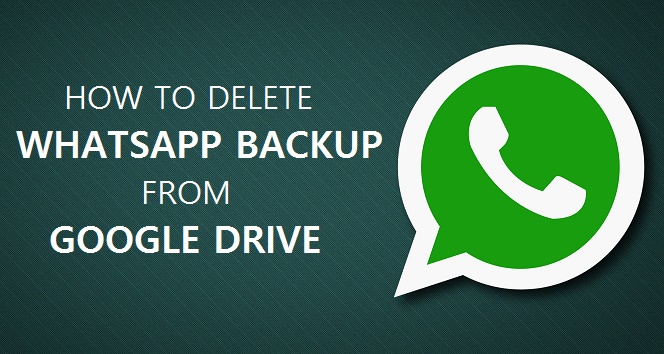
Los archivos multimedia, especialmente los videos, generalmente ocupan suficiente espacio para llenar su almacenamiento (tanto en línea como fuera de línea). Si su almacenamiento está lleno de archivos multimedia de WhatsApp, le sugiero que elimine los archivos inútiles uno por uno porque borrar la copia de seguridad de WhatsApp no solo eliminará los archivos multimedia, sino todos sus mensajes de chat.
Si desea eliminar los archivos basura de WhatsApp, consulte nuestra guía sobre cómo eliminar los archivos basura de WhatsApp y, finalmente, aumentar el almacenamiento interno.
Estaba planeando eliminar mis datos de respaldo de WhatsApp porque ya no los necesito. No guardo mis chats a menos que sea necesario. En su lugar, tomo capturas de pantalla de los chats importantes (si los hay). Además, tomó casi 600 MB ocupar espacio innecesario en mi Google Drive, incluso mantuve las descargas automáticas de WhatsApp en manual.
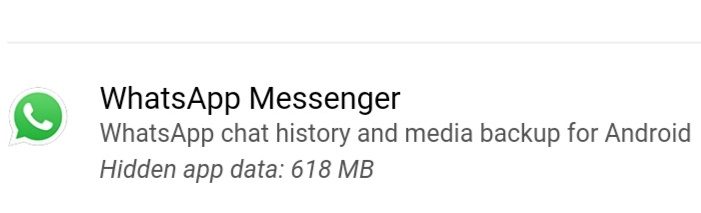
Consulte nuestra guía sobre cómo hacer una copia de seguridad del chat de WhatsApp en Google Drive.
Eliminar la copia de seguridad de WhatsApp de Google Drive
Paso 1: Visita el drive.google.com sitio web en el navegador de su teléfono e inicie sesión en su cuenta de Google que ha seleccionado. Prefiero Google Chrome.
Paso 2: Toque las tres líneas que ve a la izquierda o simplemente deslice el dedo de izquierda a derecha. Seleccione Version de escritorio porque la configuración aparece en la versión de escritorio y no en la versión móvil. Vea la captura de pantalla a continuación.
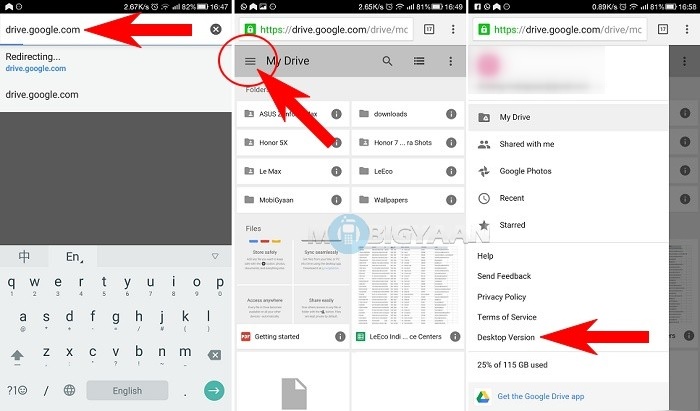
Paso 3: Ahora toca el ícono de ajustes en la esquina derecha y elige Ajustes. No pude acercarme cuando estaba en modo retrato. Entonces, tomé capturas de pantalla de paisajes para asegurarme de que veas las cosas con claridad.
Paso 4: En la barra lateral izquierda, vaya a Administrar aplicacionesy desplácese hacia abajo hasta la aplicación WhatsApp. Toque las opciones además de WhatsApp y seleccione Eliminar aplicación oculta datos de la lista desplegable. Sus datos de respaldo de WhatsAp ahora se eliminan.
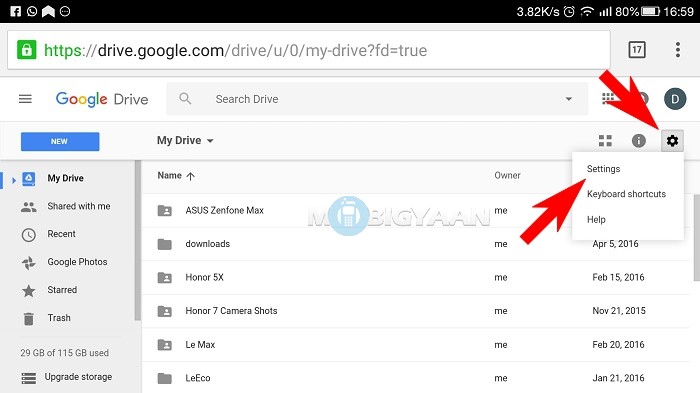

Si tiene alguna pregunta sobre esta guía, publíquela en los comentarios. Tenemos más cosas interesantes en nuestras guías prácticas, échales un vistazo también.
Síganos en Google News
Obtenga actualizaciones tecnológicas en Telegram
ARTÍCULOS RELACIONADOS:

Vivo X6S y Vivo X6S Plus con procesador Snapdragon 652 presentados

Entrevista exclusiva con Suresh Narasimha, CEO de TeliBrahma

Guía: Cómo recargar Virgin Mobile

Se lanzará un nuevo teléfono inteligente POCO en 2020

Samsung puede lanzar Galaxy S4 Mini esta semana

OnePlus 5 y 5T reciben la actualización OxygenOS 9.0.1 con correcciones de errores
